Netflix 학생 할인 있나요? 대체 절약 방법 소개
Netflix에 학생 할인이 있는지 궁금하신가요? 이 가이드에서는 Netflix 학생 할인에 대한 모든 정보와 절약할 수 있는 대체 방법을 안내해 드립니다.
프로젝터로 넷플릭스를 시청하는 것은 주말에 휴식을 취하기 위한 최고의 방법 중 하나입니다. 가족이나 친구들과 함께 대형 화면으로 좋아하는 영화나 TV 프로그램을 감상하며 극장 같은 느낌을 즐길 수 있습니다. 다행히도 이 작업은 어렵지 않습니다. 프로젝터에서 넷플릭스를 재생하는 간단한 방법을 찾고 있다면, 지금부터 안내해 드리는 방법을 따라 해보세요. 이 가이드에서는 프로젝터에서 넷플릭스를 시청하는 네 가지 방법을 자세히 설명합니다.
다음 정보도 궁금하실 수 있습니다: 넷플릭스 학생 할인은 있나요? 대안 방법 안내

넷플릭스를 프로젝터에서 가장 쉽게 시청하는 방법은 스마트 프로젝터를 사용하는 것입니다. 스마트 프로젝터는 스마트 TV와 유사하게 내장 애플리케이션, 인터넷 연결, 스트리밍 서비스 등의 기능을 갖추고 있습니다. 이러한 스마트 기능을 통해 별도의 기기 없이도 프로젝터에서 직접 다양한 콘텐츠와 스트리밍 서비스를 온라인으로 이용할 수 있습니다.
현재 시장에서 인기 있는 스마트 프로젝터 브랜드로는 Epson, BenQ, LG 등이 있으며, 가격은 수십만 원에서 수백만 원까지 다양합니다.
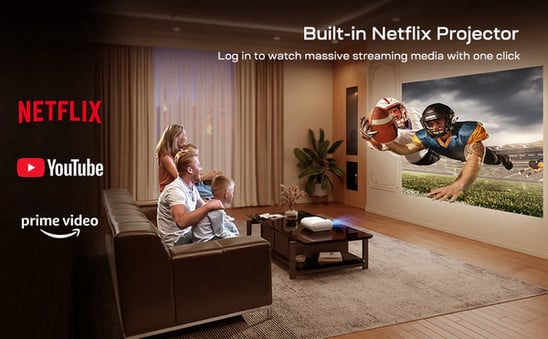
Netflix 학생 할인 있나요? 대체 절약 방법 소개
Netflix에 학생 할인이 있는지 궁금하신가요? 이 가이드에서는 Netflix 학생 할인에 대한 모든 정보와 절약할 수 있는 대체 방법을 안내해 드립니다.
스트리밍 스틱을 프로젝터에 연결하는 것도 넷플릭스를 시청하는 훌륭한 방법입니다. 스트리밍 스틱을 사용하면 넷플릭스, 아마존, 디즈니+ 등과 같은 스트리밍 서비스의 콘텐츠를 프로젝터에서 손쉽게 재생할 수 있습니다! Roku와 Amazon Fire TV Stick 모두 사용 가능한 옵션입니다. 스트리밍 스틱을 연결하려면 프로젝터에 HDMI 입력 포트가 있는지 확인하세요.

노트북이 있다면, 이를 프로젝터에 연결해 컴퓨터 화면을 투사하는 방식도 추천할 만한 방법입니다. 다행히도 이 방법은 복잡하지 않으며, HDMI 또는 USB-C 포트가 있는 노트북과 HDMI 포트가 있는 프로젝터만 준비하면 됩니다.

컴퓨터를 프로젝터에 연결하여 넷플릭스를 온라인으로 시청하는 것은 매우 편리한 방법이지만, 인터넷 연결 상태에 크게 의존하게 됩니다. 네트워크 속도가 느리거나 연결이 불안정할 경우, 시청 경험이 크게 저하될 수 있습니다. 그렇다면 네트워크의 제한을 넘어서 넷플릭스를 오프라인으로 프로젝터에서 시청할 수 있는 방법은 없을까요? 다행히도 이 문제를 해결하기 위한 방법을 저희가 찾아냈습니다.
VidiCable 올인원 다운로드 도구는 스트리밍 서비스를 위한 강력한 비디오 다운로드 프로그램으로, 넷플릭스 영상을 MP4/MKV 형식으로 쉽게 다운로드하고, 호환 가능한 모든 기기로 전송하여 오프라인으로 감상할 수 있도록 도와줍니다. VidiCable을 이용하면 다운로드 설정과 영상의 저장 경로를 자유롭게 지정할 수 있으며, 다국어 자막과 오디오도 함께 다운로드할 수 있습니다. 내장된 넷플릭스 브라우저 덕분에 다운로드 중에도 흥미로운 영화를 계속 감상할 수 있습니다.
이 도구는 Hotstar, Peacock, Apple TV+ 등의 영상도 다운로드할 수 있다는 점 참고하세요.
VidiCable은 사용자 친화적인 인터페이스를 제공하여 넷플릭스 영상을 쉽게 탐색하고 다운로드할 수 있도록 해줍니다. 넷플릭스를 다운로드 사이트로 선택하고, 원하는 영상을 검색한 뒤, 일부 설정을 조정하면 바로 로컬 기기로 다운로드할 수 있습니다.

아이폰과 안드로이드 기기도 넷플릭스를 시청하기 위해 프로젝터에 연결할 수 있습니다. 두 기기 모두 동일한 방식으로 작동하지만, 사용하는 케이블의 종류만 다릅니다. 아이폰의 경우 Lightning to HDMI 케이블이 필요하고, 안드로이드 기기의 경우 USB Type-C to HDMI 케이블이 필요합니다.

많은 사용자가 프로젝터에서 넷플릭스를 스트리밍하려고 할 때 문제를 겪습니다. 일반적인 원인은 다음과 같습니다:
DRM 문제: 넷플릭스는 콘텐츠 보호를 위해 DRM을 사용하며, 이는 화면 미러링 같은 특정 장치나 스트리밍 방식을 차단할 수 있습니다.
지원되지 않는 장치: 모든 프로젝터가 넷플릭스를 지원하는 것은 아니며, 특히 구형 모델이나 내장 스트리밍 앱이 없는 제품은 호환되지 않을 수 있습니다.
연결 문제: HDMI 케이블, Wi-Fi, 또는 화면 미러링 기능에 문제가 있으면 넷플릭스가 정상적으로 재생되지 않을 수 있습니다.
DRM 제한으로 인해 아이폰에서 프로젝터로 넷플릭스를 재생하지 못할 수 있습니다. 넷플릭스는 무단 공유를 방지하기 위해 화면 미러링 기능을 차단하며, 이로 인해 검은 화면만 나타나는 경우가 많습니다.
많은 스마트 프로젝터는 넷플릭스 앱이 내장되어 있어 외부 기기 없이도 직접 스트리밍이 가능합니다. Nebula, Epson, BenQ 등의 브랜드 제품이 이러한 기능을 제공하며, 또는 Roku나 Chromecast 같은 스트리밍 장치를 HDMI 포트에 연결하여도 사용할 수 있습니다.
넷플릭스는 일반적으로 DRM 보호로 인해 화면 미러링을 차단합니다. 이로 인해 휴대폰이나 컴퓨터 화면을 프로젝터로 미러링하려고 할 때, 화면은 검게 나오고 소리만 재생될 수 있습니다. 이러한 경우, 가장 좋은 해결책은 VidiCable을 사용하여 넷플릭스를 다운로드하고 오프라인으로 시청하는 것입니다.
이상으로 프로젝터에서 넷플릭스를 시청하는 네 가지 간단한 방법을 소개해드렸습니다. 네트워크 연결이 불안정하여 스트리밍이 어려운 경우, 넷플릭스를 오프라인으로 프로젝터에서 시청하고자 한다면 VidiCable을 사용해보세요. 이 프로그램은 넷플릭스 영상을 자유롭게 다운로드하여 프로젝터를 포함한 다양한 장치에서 간편하게 재생할 수 있도록 도와줍니다.

셀렌 애쉬포드는 업계에서 7년 경력을 가진 선임 작가입니다. 영상 스트리밍 플랫폼에 대한 깊은 이해를 바탕으로 독창적인 통찰을 제공합니다. 그녀의 글은 유용한 조언과 전문성을 보여주어 이 분야에서 신뢰받는 목소리로 알려져 있습니다.
전체 저자 글 보기넷플릭스에 학생 할인이 있는지 궁금하신가요? 이 가이드는 넷플릭스 학생 할인에 대한 모든 정보와 절약할 수 있는 대안 방법을 소개합니다.
이 가이드에서는 노트북에서 넷플릭스 영화를 다운로드하는 방법과 넷플릭스 다운로드 제한 사항에 대해 배워보세요.